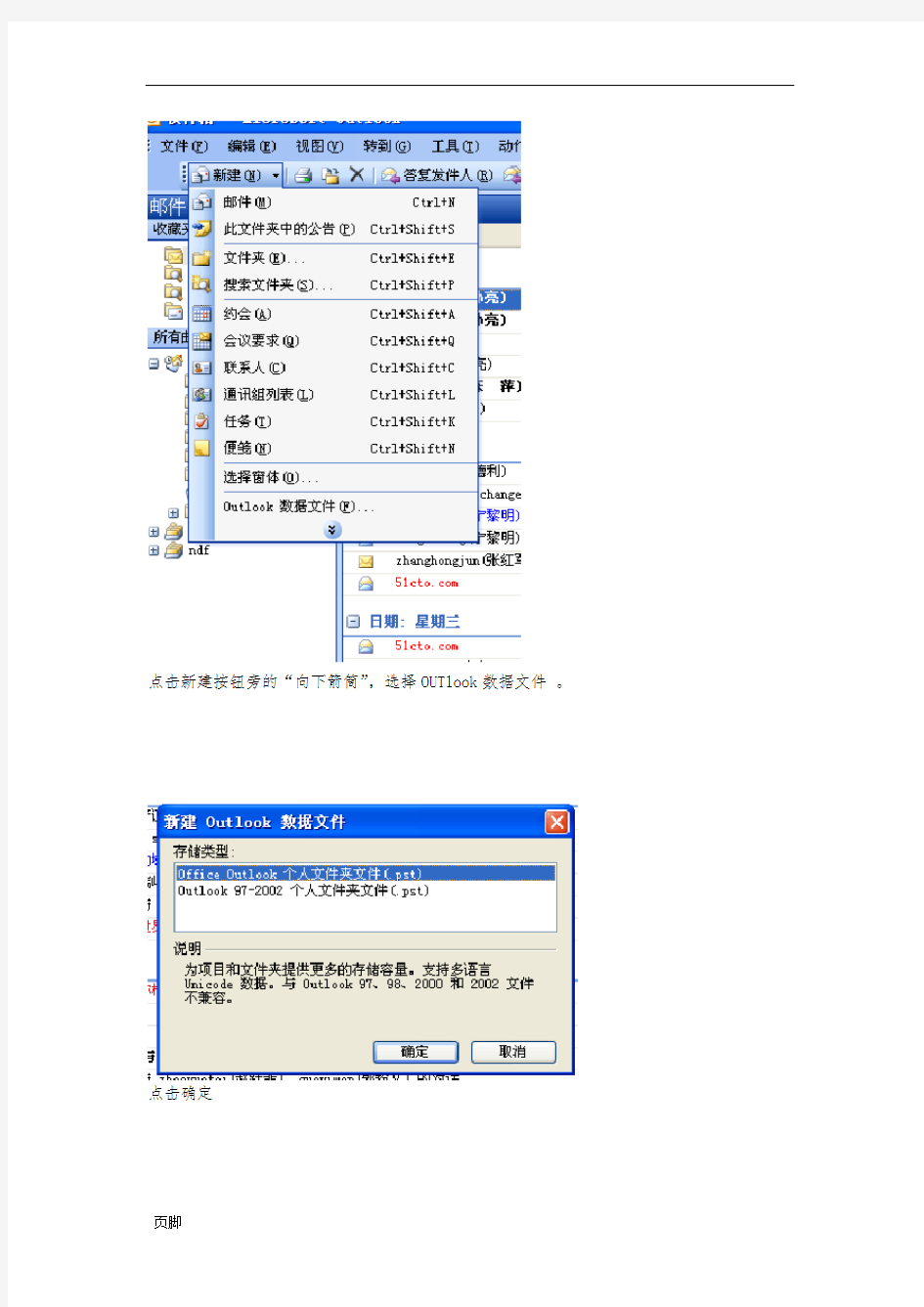
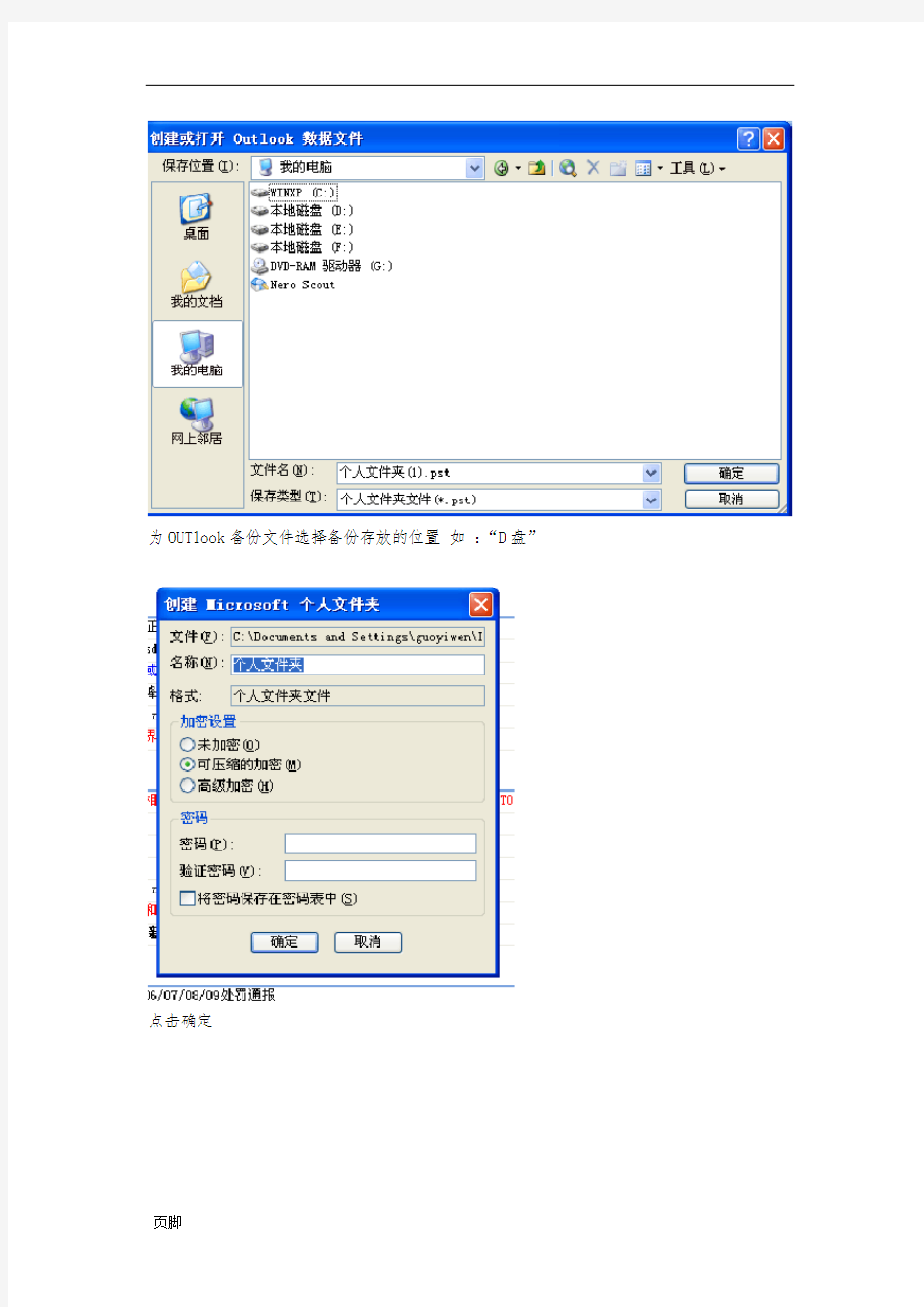
点击新建按钮旁的“向下箭筒”,选择OUTlook数据文件。
点击确定
为OUTlook备份文件选择备份存放的位置如:“D盘”
点击确定
此时会多出来一个“个人文件夹”
在“个人文件夹”处点击“右键”,“新建文件夹”
如创建一个“收件箱“,“发件箱”,可在名称栏下面输入需要创建的文件夹的名称
此时“个人文件夹”下会多出一个“收件箱”这个就是刚才创建的文件夹
在自己个人的收件箱中选中自己想备份的,点击“移至文件夹”
全部隐藏 下面是 Microsoft Outlook 2010 保存信息的位置的列表。 可能并不是下列所有文件都包含在您的配置中,因为有些文件只有在您自定义 Outlook 功能时才会创建。 我找不到本文中列出的文件夹 有些文件夹可能是隐藏的文件夹。若要在 Windows 中显示隐藏的文件夹,请执行下列操作: Outlook 数据文件 (.pst) Outlook 数据文件 (.pst) (Outlook 数据文件 (.pst):计算机上的数据文件,用来存储邮件和其他项目。可以分配一个 .pst 文件作为电子邮件的默认送达位置。可以使用 .pst 来组织和备份项目以保护项目。) 包含您的电子邮件、日历、联系人、任务和便笺。必须使用 Outlook 对 .pst 文件中的项目进行处理。 对 Outlook 信息进行存档时,项目保存在 .pst 文件中。 注释 Microsoft Exchange Server 帐户将您的信息保存在邮件服务器上。若要使用缓存 Exchange 模式 (缓存 Exchange 模式:将 Exchange Server 帐户邮箱的副本保存在计算机上的脱机 Outlook 数据文件 (.ost) 中。此副本提供对数据的快速访问(包括在脱机工作时),并与邮件服务器同步。)或脱机工作,则会将项目的副本保存在脱机 Outlook 数据文件 (.ost) (脱机 Outlook 数据文件 (.ost):硬盘上的一个文件,该文件中包含邮件和 Outlook 项目的副本。该文件与保存在邮件或 Exchange 服务器上的信息同步。脱机 Outlook 数据文件的扩展名为 .ost。) 中。有关详细信息,请参阅“Outlook 数据文件 (.ost)”一节。此外,有些组织允许您将项目导出或存档为 .pst 文件。 Windows 7 和 Windows Vista 驱动器:\Users\用户\AppData\Local\Microsoft\Outlook Windows XP 驱动器:\Documents and Settings\用户\Local Settings\Application Data\Microsoft\Outlook Outlook 数据文件 (.ost) Outlook > Outlook 入门 Microsoft Outlook 2010 在何处保存我的信息和设置? 1. 单击“开始”按钮,然后单击“控制面板”。 2.打开“文件夹选项”。 若要找到“文件夹选项”,请在窗口顶部的搜索框中键入“文件夹选项”。在 Windows XP 的控制面 板中,在“地址”框中键入“文件夹选项”。 3.在“查看”选项卡上的“高级设置”下,滚动至“文件和文件夹”下的“隐藏文件和文件夹”,然后选中其下的“显示隐藏的文件和文件夹”。
Outlook和Foxmail数据的相互导入方法 提供了一种把Foxmail邮件批量导入到Outlook Express邮件系统里的方法Foxmail和Outlook Express无疑是是两款非常优秀的邮件客户端程序,在国 内都拥有大量的用户。许多人往往同时使用这两款软件。Foxmail以“网际飞狐”的美名扬名天下,拥有相当多的国内用户,但Outlook Express系出名门,同样不能小觑。因此,许多用户的机器里同时装有这两款软件。那么,在实际操作中能不能在两者之间交换数据呢? 一、基础知识 我们先来了解一下Foxmail和Outlook Express的目录结构。 Foxmail的默认安装目录是“program filesFoxmail”,邮箱数据都保存在“Foxmailmail账户名”目录下,其中“账户名”目录对应于Foxmail中建立的账户。在这个目录下,除了Account.stg文件(该文件是邮箱配置文件)外,其余的都是两个为一组,它们的主文件名相同而扩展名分别为box和ind。其中,In.box和In.ind两个文件对应于“收件箱”,Out.box和Out.ind对应于“发件箱”,Sent.box和Sent.ind对应于“已发送邮件箱”,Trash.box和Trash.ind 对应于“废件箱”。Foxmail的地址簿保存在“foxmailmailAddress”目录下。 图1Foxmail的目录结构 相对于Foxmail来说,Outlook Express显然要复杂一些。无论是Win9X系统还是WinXP系统,Outlook Express默认的安装目录都是“Program FilesOutlook Express”。邮箱数据所处的位置由于系统不同而不同。Win9X 系统下,Outlook Express的邮箱数据位于“WINDOWSApplication DataIdentities{D8F5F540-0261-11D7-950B-E6F03D074B74}Micros oftOutlook Express”目录中,其中“{D8F5F540-0261-11D7-950B-E6F03D074B74}”字符串的值不尽相同。WinXP中的Outlook Express邮箱位于“Documents and Settingsyongfu (计算机管理员)Local SettingsApplication DataIdentities{202F2699-F202-47AA-BF02-08CB03623**9}Microso ftOutlook Express”目录下。这个目录里存放的都是后缀名为dbx的文件,其中Folders.dbx文件是Outlook Express中所有文件夹的索引,记录整个邮件夹树状目录结构等内容。收件箱.dbx、发件箱.dbx、已删除邮件.dbx、已发送邮件.dbx、草稿.dbx是Outlook Express系统默认自设的邮件夹。pop3uidl.dbx是记录POP3收信记录的文件,删除后会自动生成。Offline.dbx 是针对IMAP邮件账号的。“新闻组名称.dbx”对应于新闻组邮件夹。
notes邮件的备份方法 一、备份方法 1.直接备份 2.选择增量备份 3.自动增量备份 二、备份详解 1.直接备份 打开文件-数据库-新建拷贝。在标题和文件名中加入日期(便于区别)。然后确认进行备份。 在Notes下方的状态栏提示完成后,删除所有邮件。完成! 优点:整体拷贝,邮件完整,易于分辨。 缺点:重复操作,灵活性差。
2.选择增量备份 (1)选择一个用第一种方式建立的邮件拷贝,并将其打开。 (2)将它新建成一个书签。 (3)在个人邮件页面上,把需要备份的邮件勾选并剪切。 (4)打开左侧(2)步骤中已经建好的本地拷贝的快捷方式,在对应的位置进行粘贴。
在完成以上步骤之后,邮箱中新增部分的邮件被拷贝到本地。 优点:操作简单,类似文件移动操作。 缺点:重复操作。
3.自动增量备份 (1)进入邮件界面,在标签栏依次点选文件-复制-新建复本。 (2)在填写完基本设置后,选择“其他设置”。
在基本选项卡中:不勾选“将文档发送到服务器”。 在发送选项卡:不勾选“将此复本中做过删除的部分发送到其他复本中(D)”。 在高级选项卡中:去掉“删除部分(D)”选择。
(3)自动复制备份频度设置。 在基本选项卡中:勾选“启用定时复制” 选择“更改日程安排”,勾选“次场所允许复制”,勾选复制时间间隔,根据需要编辑“每天复制时间,重复间隔,每周复制日期”。 点击确定,系统便会自动调用“复制器”开始后台备份复本。 通过以上步骤,就实现了自动备份,只需要删除较早的邮件即可。 优点:自动备份,无需手动操作。 作者:马骏QQ 260709762
如何实现Outlook 2010个人文件夹(.pst)的自动备份?(图) 2011-9-21 15:41:30 微软帮助和支持小易 问题描述: 商业往来,信息传递,邮件在生活中扮演着愈来愈重要的角色。通常我们会将Outlook 的邮件导出为pst文件保存。但一旦遇到病毒侵袭,或软硬件故障导致pst文件损坏,所有的努力都将付诸东流,损失不可谓不大。所以及时对pst文件进行备份是很有必要的。 我们可以找到pst文件的存放地点,然后手动复制另存。但是,难道没有更好的方法吗?有,您只需要安装一个官方的备份加载项(https://www.doczj.com/doc/a68723218.html,/download/b/0/3/b037 2eb8-3bef-46ab-8f1b-de61cd6ade36/pfbackup.exe)即可。 问题是,在Outlook2010中,即使安装了这个加载项,依然无法实现自动备份,为什么? 原因释疑: 原来,Outlook2010采用了一种快速关闭的新技术:在关闭时,不会给各加载项发送通知信号。 对于大多数加载项来说,这不会有什么影响。但也有例外,这里所讨论的备份加载项即必须依赖关闭通知以进行下一步操作。因为pst文件的备份要在Outlook关闭后才能进行。 小易支招: 要恢复Outlook2010此备份加载项功能,则需在注册表中赋予备份加载项“需要关闭通知”这一键值。 具体操作如下: (注意:本部分操作会涉及到注册表的修改,修改注册表具有一定的风险,不恰当的修改可能导致系统不稳定,请作好备份(https://www.doczj.com/doc/a68723218.html,/kb/322756/zh-cn)、谨慎操作。) 单击“开始>运行”,键入regedit.exe,回车。打开注册表编辑器。
如何导出 .pst 文件数据 如果仅希望备份某些Outlook 数据,则可以仅为要保存的数据创建一个新的备份.pst 文件。此操作又称为导出 .pst 文件数据。例如,如果仅某些文件夹中存在重要信息,而在多个较大的文件夹中保存着其他不重要的项目,则可能希望使用此部分。可以仅导出重要文件夹或通讯簿而忽略“已发送邮件”之类的文件夹。 按照下面的步骤执行操作,导出特定文件夹: 1. 打开Outlook。 2. 在“文件”菜单上,单击“导入和导出”。如果该菜单项不可用,则将鼠标指针悬停在菜单底 部的箭头上,然后单击“导入和导出”。 3. 单击“导出到文件”,然后单击“下一步”。 4. 单击“个人文件夹文件(.pst)”,然后单击“下一步”。 5. 单击要将.pst 文件导出到的文件夹,然后单击“下一步”。 6. 单击“浏览”,然后选择要将新 .pst 文件保存到的位置。 7. 在“文件名”框中,键入要用于新 .pst 文件的名称,然后单击“确定”。 8. 单击“完成”。 注意,文件夹设计属性包括权限、筛选器、说明、表单和视图。如果在.pst 文件之间导出项目,则不会维护文件夹设计属性。 回到顶端 如何将 .pst 文件数据导入Outlook 如果初始.pst 文件损坏或丢失,则可以使用 .pst 文件的备份副本还原Outlook 数据。在.pst 文件中保存的所有内容都将返回到Outlook 中。 按照下面的步骤执行操作,将数据还原或导入到Outlook 中: 1. 如果希望导入的.pst 文件存储在可移动设备(如软盘、便携式硬盘驱动器、CD-ROM、 盒式磁带或者任何其他存储媒体)上,则插入或连接该存储设备,然后将 .pst 文件复制 到计算机的硬盘驱动器上。 复制 .pst 文件时,请确保未选择“只读”属性。如果选择此属性,则可能收到以下错误消 息: The specified device, file, or path could not be accessed.It may have been deleted, it may be in use, you may be experiencing network problems, or you may not have sufficient permission to access it.Close any application using this file and try again.
Outlook中存储了日常工作所需的重要数据,因此,Outlook数据的及时备份也就显得尤为重要。一般情况下,Outlook中的数据都是通过PST文件进行存储 和备份的。 PST文件(Personal Folder File个人文件夹)在实质上是一组Outlook信息的集合,如:收件箱、发件箱、草稿、日历、任务、地址簿,但不包含邮件账户及规则。Outlook为每个用户都建立独立的PST文件。如果你使用的是Windows XP,那么,你会在“X:¥Documents and Settings¥用户名¥Local Settings¥Application Data¥Microsoft¥Outlook”目录下面找到名为“Outlook.pst”的文件,这就是属于你的PST文件,默认状态下,这个文件中存储了Outlook中与你的账户相关的所有信息。 1. 备份Outlook数据文件 执行【文件】菜单下的【导入和导出】命令,在弹出的“导入和导出向导”对话框中,选择“导出到一个文件”一项,单击【下一步】按钮。 接下来,在“创建文件的类型”中选择“个人文件夹文件(.pst)”一项,单击【下 一步】按钮。
在“选定导出的文件夹” 中,我们可以选择需要备份的内容,比如收件箱、联系人、日历等。如果想要将收件箱中所有的邮件都备份,记得要选择下面的“包括子文件夹”项。如果想要将当前Outlook中所有的信息全都备份在一个pst文件里,可以直接选择文件夹树形结构的最顶端——“个人文件夹”一项。 最后,指定好个人文件夹的保存位置,单击【完成】按钮,即可开始进行备份。
2. Outlook数据的还原 一旦Outlook数据有损失,或者需要对Outlook数据进行迁移,我们都可以将曾经备份好的Outlook数据文件还原回来。还原过程与备份是相逆的操作,其方法与备份是基本相同的。 我们同样要执行【文件】菜单下的【导入和导出】命令,在对话框中则要选择“从另一个程序或文件导入”这一项,单击【下一步】按钮。 选择导入文件的类型是“个人文件夹文件(.pst)”。 指定需要导入的pst文件的位置。
备份Outlook Express 后在Windows Mail 中导入即可 如何备份Outlook Express 步骤1:将邮件文件复制到备份文件夹 步骤A:定位存储文件夹 启动Outlook Express。 单击“工具”,然后单击“选项”。 在“维护”选项卡上,单击“存储文件夹”。 在“存储位置”对话框中,复制存储位置。为此,请按照下列步骤操作: 在“您的个人邮件夹位于下面的文件夹中”框下,将鼠标指针放在该框的一端。 按住鼠标左键,然后拖动鼠标指针,使其覆盖“您的个人邮件夹位于下面的文件夹中”框中的所有内容。 按CTRL+C 复制该位置。 单击“取消”,然后再次单击“取消”以关闭对话框。 步骤B:复制存储文件夹的内容 依次单击“开始”、“运行”,按Ctrl+V,然后单击“确定”。 在“编辑”菜单上,单击“全部选定”。 在“编辑”菜单上,单击“复制”,然后关闭该窗口。 步骤C:创建备份文件夹 右键单击桌面上的任意空白区域,单击“新建”,然后单击“文件夹”。 键入邮件备份作为文件夹名称,然后按Enter。 步骤D:将存储文件夹的内容粘贴到备份文件夹中 双击“邮件备份”文件夹以将其打开。 在“邮件备份”文件夹窗口中右键单击,然后单击“粘贴”。 步骤2:将通讯簿导出到.csv 文件 重要说明:如果您在Outlook Express 中使用多个标识,请确保按照此步骤操作。 Microsoft Outlook Express 5.x 和Microsoft Outlook Express 6.0 使用Windows 通讯簿(.wab) 文件来存储通讯簿数据。在所使用的.wab 文件中,每个标识各自的数据都按用户名存储在一个文件夹中。 将不同标识的通讯簿数据分离出来的唯一方法是:以某一特定标识登录时将相应数据导出为.csv 文件。如果解除了.wab 文件与用户标识的关联,则只能将数据作为一个整体导出。在这种情形下,无法逐个文件夹地导出数据。将.wab 文件导出为.csv 文件还有另外一个原因。如果没有将.wab 文件导出为.csv 文件,但却将该.wab 文件与Microsoft Outlook 共享,则会将地址存储在Outlook 的个人文件夹(.pst) 文件中。当使用Outlook Express 中的“文件”菜单将该文件导出为.csv 文件时,可以导出正确的联系人。但是,如果将通讯簿与Outlook 共享,则无法使用“文件”菜单选项从通讯簿中导出。此选项不可用。 要将通讯簿导出为.csv 文件,请按照下列步骤操作: 在“文件”菜单上,单击“导出”,然后单击“通讯簿”。
现在我们一般会在Outlook里添加多个邮件账户。如果需要重新安装Office或Windows系统,或者需要将一台机器上的所有这些账户设置信息及邮箱里的邮件转移到另一台机器上,下面的工作就很必要了…… 导出与备份 一、Outlook多账户信息的备份 别忘了,Outlook是Microsoft Office的一部分。在安装完Office 2003后,打开“开始→程序→Microsoft Office→Microsoft Office工具→Microsoft Office 2003用户设置保存向导”,打开“Microsoft Office 2003用户设置保存向导”对话框。单击“下一步”。 如图1,选择“保存本机的设置”,单击“下一步”,在出现的对话框中选择文件保存的位置和文件名(扩展名为.ops),单击“完成”,系统开始备份Office里所做的各种个性化设置,其中就包括Outlook的多个账户信息以及Office用户配置的注册表信息。有了这些信息,恢复多账户信息已经足够。 二、备份Outlook的邮件及任务、日历等信息 Outlook将数据存储在邮件应用程序编程接口 (MAPI) 文件夹中。MAPI 文件夹可以存储在硬盘上的称为“个人文件夹 (.pst) 文件”的文件中,使用以下步骤可以备份整个个人文件夹 (.pst) 文件: 第一步:关闭任何与邮件相关的程序,例如 Outlook、Microsoft Exchange 或 Windows Messenger; 第二步:单击“开始→设置→控制面板”,打开“控制面板”窗口,双击“邮件”图标打开“Outlook属性”对话框,单击“显示配置文件”按钮,如图2;
https://www.doczj.com/doc/a68723218.html,收藏分享,分享是一种乐趣,再小的力量也是一种支持。 Outlook设置本地存储 由于每人邮箱空间有限,如果服务器邮箱中的邮件超过邮箱容量的95%,就不能正常收发邮件。因此我们不能将邮件大量、长期的存放在服务器上,而需要把这些邮件转移到本地硬盘上。这样做不但能够对平时邮件做好存档,而且能够长期大量的保存邮件,并且容易对邮件进行备份。 下面给大家介绍一下如何使用outlook进行日常本地备份: 一、如何创建本地备份(.pst)文件 1、首先,我们运行outlook,点击菜单栏“工具”选项, 2、接下来在工具的菜单中点击:“选项”按钮, 3、在弹出窗口中点击“邮件设置”
4、点击“数据文件” 5、既然是做备份,当然要添加一个数据文件啦!在这里我面点击“添加…”按钮,
6、选择添加文件类型为:Office Outlook 个人文件夹(.pst)点击确定, 7、文件的存放 ①、我们要在此处选择这个数据文件(也就是邮件备份文件)存放的地方,可以存在C:以外任意盘中。注:千万别用默认的C盘,那样如果重做系统将会丢失邮件; ②、文件名称,不用多说,如果不设置默认就叫做“个人文件夹(1).pst” 8、文件存放示例 ①、在示例中,我们选定的文件存放路径为:D盘“本地邮件”文件夹中; ②、文件名称为:本地备份邮件.pst; ③、点击“确定”按钮。
此时在我们的D盘下就能看到我们所建立的文件 9、新创建的个人文件夹设定 ①、这个地方的名称可以更改,它将作为outlook中显示的名称; ②、如果想加密本地邮件,可以在“密码”选项中设置密码,那样要打开这个文件就必须输入密码了。 ③、点击:“确定”进行下一步操作 10、成功创建数据文件 ①、我们可以看到在“数据文件”的列表中出现了我们刚添加的“本地备份邮件”,而列表中现在为默认的文件是邮箱临时文件,它可以使我们在联网收到邮件后断网仍可以查阅,当然,我们刚添加的邮件也可以作为默认来使用,方法是高亮选定目标后点击:“设为默认值” 注:当本地数据文件作为默认值,联网后所有服务器上的邮件将下载到数据文件中,服务器不做保留,也就是说在这种情况下数据文件所在电脑才能看到已收到的邮件。 ②点击关闭按钮
网易邮件自主备份功能说明 一、自主备份功能介绍 自主备份是网易企业邮箱为广大企业客户提供的后台管理功能之一,企业管理员可以利用该功能对一些重要帐号的邮件信息进行自主备份,更好的保障企业的业务发展和信息安全。管理员设置成功后,所有被备份帐号的收发邮件均会同时发至主备份帐号进行备份。 具体功能描述如下: 1.一个主备份帐号下可设置多个被备份帐号,但每个被备份帐号只能被一个主帐号管理。例如已设置a管理b和c,则b和c就不能再被其他主备份帐号管理,除非本条备份关系已删除。 2.一个主备份帐号只能设置一条备份关系。例如已设置a管理b和c,则不能再创建a管理d和e的另一条备份关系,只可通过编辑原有备份关系加入d和e。 3.主备份帐号不可设置管理自己。例如不可设置a管理a。 4.一个帐号既可以是被备份帐号,也可以是主备份帐号。例如可同时存在a管理b和c,而c管理d和e这样的备份关系,而本质上相当于a间接管理了d和e。 5.已禁用帐号和在7天冻结期的帐号无法做为被备份帐号;当一个已存在的被备份帐号被禁用或冻结,它仍保留在被备份帐号列表中;当一个被备份帐号被彻底删除,它将不再出现在被备份帐号列表中。 6.已禁用帐号和在7天冻结期的帐号无法做为主备份帐号;已存在的主备份帐号不会被禁用或删除,除非先删除本条备份关系。 7.只有超级管理员帐号(即admin)具有设置自主备份功能的权限;所有域内邮箱帐号均可被设置为主备份帐号或被备份帐号。 8.企业客户在申请开通该功能时,应确定一个帐号为复核帐号,所有超级管理员关于自主备份的有效操作,系统均会自动发送一封包含操作详情的邮件至该帐号;该帐号不允许变更。 二、开通流程 1.企业客户通过向经销商提交申请书来申请开通该功能。 2.经销商接收申请书并审核通过后将该申请书交由网易。 3.网易审核通过后为客户开通该功能。 4.开通成功后网易会通知经销商,并由经销商通知客户。 三.设置步骤 1.登入admin账号管理页面 2.在admin管理页面中左边最下方有一个申请成功后新开通的“自主备份管理“点击进入3.进入自主设置邮件备份页面后点“新建自主备份“ 4.然后设置:在备账户把监控账户名输入在被备份账户中选择要监控的账户,在将被备份账户添加到已选择账户中点确认,设置成功。
数据备份与恢复操作指导 系统数据作为公司的重要信息,在日常操作中经常要对它进行备份和恢复,以备不时之需。系统数据的日常备份和恢复,是针对某一指定的数据库进行的。当初次使用系统,特别是进行本书中各章实验练习时,需要将实验数据恢复到指定数据库账套,故要选择相应的数据库。下面简单介绍数据的备份与恢复,它的具体操作在服务器端的后台数据库中进行。 1.指定数据库 数据库是在建立公司账套时一并建立的,是与公司名称相对应的。具体关于公司账套的建立可参考本书第3章ERP系统初始化实验,其中3.1.1 系统管理中“录入多公司信息”的操作步骤,以DS账号登录到系统提供的某一个公司中(本例中为“预设公司”),在“系统设置”之“管理维护子系统”中,单击“录入多公司信息”模块。如图1所示,新建立一个“光华家具3”公司及相应的数据库,即该公司数据库账套。该公司对应的数据库名称是“sd3”。则在SQL Server数据库中可以查到该数据库,并以此数据库账套进行备份与恢复操作。 图1 录入多公司信息界面 说明:本操作指导为对数据库“BJD”的备份和恢复。 2.备份 (1)进入数据库。选择“开始”→“程序”→Microsoft SQL Sever→“企业管理器”,打开数据库界面,在该界面中查询需要备份的数据库“BJD”。 (2)进入备份数据库界面。选择数据库“BJD”并点击鼠标右键,在菜单条中选择“所有任务”→“备份数据库”,进入备份数据库操作界面,如图2所示。
图2 备份数据库界面 (3)设置备份文件路径及文件名。在备份数据库界面单击“添加”按钮,进入“选择备份目的”操作界面,如图3所示。在该界面单击“…”按钮,进入“备份设备位置”对话框,如图4所示进行备份文件路径及文件名设置。然后单击“确定”按钮,返回“选择备份目的”界面,如图5所示,单击“确定”按钮,完成“选择备份目的”的操作。返回备份数据库界面。如图6所示。 图3 选择备份目的界面 图4 备份设备位置界面
Outlook-设置本地存储的方法 由于每人邮箱空间有限,如果服务器邮箱中的邮件超过邮箱容量的95%,就不能正常收发邮件。因此我们不能将邮件大量、长期的存放在服务器上,而需要把这些邮件转移到本地硬盘上。这样做不但能够对平时邮件做好存档,而且能够长期大量的保存邮件,并且容易对邮件进行备份。 下面给大家介绍一下如何使用outlook进行日常本地备份: 一、如何创建本地备份(.pst)文件 1、首先,我们运行outlook,点击菜单栏“工具”选项, 2、接下来在工具的菜单中点击:“选项”按钮,
3、在弹出窗口中点击“邮件设置”
4、点击“数据文件” 5、既然是做备份,当然要添加一个数据文件啦!在这里我面点击“添加…”按钮, 6、选择添加文件类型为:Office Outlook 个人文件夹(.pst)点击确定,
7、文件的存放 ①、我们要在此处选择这个数据文件(也就是邮件备份文件)存放的地方,可以存在C:以外任意盘中。注:千万别用默认的C盘,那样如果重做系统将会丢失邮件; ②、文件名称,不用多说,如果不设置默认就叫做“个人文件夹(1).pst” 8、文件存放示例 ①、在示例中,我们选定的文件存放路径为:D盘“本地邮件”文件夹中; ②、文件名称为:本地备份邮件.pst; ③、点击“确定”按钮。 此时在我们的D盘下就能看到我们所建立的文件
9、新创建的个人文件夹设定 ①、这个地方的名称可以更改,它将作为outlook中显示的名称; ②、如果想加密本地邮件,可以在“密码”选项中设置密码,那样要打开这个文件就必须输入密码了。 ③、点击:“确定”进行下一步操作 10、成功创建数据文件 ①、我们可以看到在“数据文件”的列表中出现了我们刚添加的“本地备份邮件”,而列表中现在为默认的文件是邮箱临时文件,它可以使我们在联网收到邮件后断网仍可以查阅,当然,我们刚添加的邮件也可以作为默认来使用,方法是高亮选定目标后点击:“设为默认值”注:当本地数据文件作为默认值,联网后所有服务器上的邮件将下载到数据文件中,服务器不做保留,也就是说在这种情况下数据文件所在电脑才能看到已收到的邮件。 ②点击关闭按钮
史上最全的Outlook多帐户备份/转移攻略 作者:清风【转载】电脑应用文萃 05年11月21日 [暂无评论] 现在一般人都会有多个邮箱,因此我们会在Outlook里添加多个邮件账户。如果需要重新安装Office或Windows系统,或者需要将一台机器上的所有这些账户设置信息及邮箱里的邮件转移到另一台机器上,但是其涉及的面众多,但只要我们按部就班,就可以…… 导出备份篇 一、Outlook多账户信息的备份 别忘了,Outlook是Microsoft Office的一部分。在安装完Office 2003后,打开“开始→程序→Microsoft Office→Microsoft Office工具→Microsoft Office 2003用户设置保存向导”,打开“Microsoft Office 2003用户设置保存向导”对话框。单击“下一步”。如图1,选择“保存本机的设置”,单击“下一步”,在出现的对话框中选择文件保存的位置和文件名(扩展名为.ops),单击“完成”,系统开始备份Office里所做的各种个性化设置,其中就包括Outlook 的多个账户信息以及Office用户配置的注册表信息。有了这些信息,恢复多账户信息已经足够。
二、备份Outlook的邮件及任务、日历等信息 Outlook将数据存储在邮件应用程序编程接口(MAPI)文件夹中。MAPI 文件夹可以存储在硬盘上的称为“个人文件夹(.pst)文件”的文件中,使用以下步骤可以备份整个个人文件夹(.pst)文件: 第一步:关闭任何与邮件相关的程序,例如Outlook、Microsoft Exchange或Windows Messenger; 第二步:单击“开始→设置→控制面板”,打开“控制面板”窗口,双击“邮件”图标打开“Outlook属性”对话框,单击“显示配置文件”按钮,如图2;
关于开通网易企业邮箱 邮件自主备份功能服务的申请书 申请单位:青岛黎马敦包装有限公司 申请单位域名:https://www.doczj.com/doc/a68723218.html, 我方(申请单位)向青岛新视点网络科技有限公司公司和广州网易计算机系统有限公司(以下简称“网易公司”)申请开通网易企业邮箱邮件自主备份功能,现承诺如下: 1、我方已经熟知网易企业邮箱邮件自主备份功能服务(以下简称“此项服务”),并认知企业邮箱用户的邮件信息属于员工(用户)之通信秘密和个人隐私,我方承诺:申请此项服务的目的仅为了邮件备份需要,我方不会通过此项服务侵犯员工(企业邮箱用户)的通信秘密和个人隐私等,也不会将备份的邮件信息泄露或提供给任何第三方。 2、我方承诺在进行邮件自主备份前会通知所有员工(企业邮箱用户)。 3、若因我方使用此项服务侵犯了我方员工合法权益的,我方愿承担一切法律责任并赔偿一切损失。若因我方使用此项服务导致我方员工(用户)或任何第三方向网易公司提出主张、索赔或诉讼的,我方愿承担一切责任,若因此给网易公司及其关联公司造成损失的,我方承诺予以全部赔偿,包括直接和间接的损失。 4、我方理解:因国家法律、法规规定或网易公司原因,导致网易公司不能继续提供此项服务的,我方予以理解,网易公司无须承担任何责任。 5、如果因我方在使用此项服务中出现侵犯员工(企业邮箱用户)通信秘密、个人隐私等合法权益的行为,网易公司有权随时终止提供此项服务。 6、本申请书一式三份,一份交青岛新视点网络科技有限公司公司保存,一份交网易公司保存,一份由我 方留存。 7、我方申请账号admin@https://www.doczj.com/doc/a68723218.html,开通此项服务权限;并申请账号admin@https://www.doczj.com/doc/a68723218.html,作为复核账号,所有admin@https://www.doczj.com/doc/a68723218.html,进行的有关自主备份的操作,均自动发送包含操作详情的邮件至该复核账号。 特此申请! 申请单位(盖章): 时间:2012年3月13日
邮件备份的常用方法 一、使用邮件系统本身的备份(简便的方法) 假设现在要备份收件箱中所有邮件,备份名字为‘2009年3月备份.tgz’ 然后点击‘邮件归档’按钮,则显示‘邮件归档成功’。 点击网络存储 显示下图
若要恢复,则请将’2009年3月备份.TGZ’前的方框打勾后,点击回复邮件归档按钮,按提示操作执行(可以将邮件恢复到草稿箱进行测试)。建议将备份好的归档文件下载到本地硬盘保存,需要恢复时候再上传到网络存储中,再进行恢复操作。 二、关于邮件自动转发 1点击邮件过滤器 2点击新建邮件过滤器 3.设置下面条件
3点击保存后如图所示 三、关于收取其它服务器上的邮件 1说明,收取其它邮件服务器邮件需要对方支持POP3功能,若不支持则无法实现 2点击POP3邮件 3.点击‘添加新的POP3邮件服务器’ 4.填写内容
点击‘增加或修改’按钮后如下图所示 您可以点击‘收取POP3邮件’来收取对方服务器上的信件了。 利用上面的三种办法,您可以把学校邮箱内的信件转发到其它个人邮箱进行数据存储,也可以直接将其它个人邮箱的信件直接收到学校邮箱,然后打包下载到本地,进行备份。此方法的好处在于您不仅能备份收件箱信件,也能备份任意文件夹邮件,并对重要文件夹邮件进行多处拷贝备份。缺点是不能即时备份,当邮件服务器一旦出现损坏,在您备份时间和损坏时间之间的邮件将不能恢复。 四、使用第三方软件进行备份(相对复杂的方法) 以FOXMAIL为例,如下图所示,请更改您的邮箱账号,更改为:用户名@https://www.doczj.com/doc/a68723218.html, OUTLOOK中的设置与FOXMAIL类似也需要更改用户名。 例: 以某用户名为abcd的邮箱(abcd@https://www.doczj.com/doc/a68723218.html,)为例 1、打开FOXMAIL 2、选“邮箱”=》“修改邮箱帐户属性”弹出窗口“邮箱帐户设置” 3、窗口“邮箱帐户设置”中点选左侧的“邮件服务器” 4、意在窗体的右侧部分“POP3邮箱账号” 我的账号为abcd 改为abcd@https://www.doczj.com/doc/a68723218.html, 请您用您的用户名代替abcd,简单的说就是在用户名处填写完整的Mail地址。 其它部分不用更改。
O U T L O O K设置方法:一、新建邮箱帐户 (含高级设置,使您的邮件不会满。) 二、修改邮件数据存储路径 三、通讯录导入/导出 四、容量满处理办法 公司主页: 企业邮箱: 一:新建帐号: 第一步: 点击“工具”——“帐户设置” 第二部: 点击“新建” 下一步: 下一步: 下一步: 设置好帐号及密码,接受、发送服务器后,点击“其他设置” 以下为“高级设置”
必选 点击“发送服务器”沟选“我的发送服务器(STMP)要求验证” 接着点击“高级” (服务器上保留副本勾选后,outlook接收过的邮件,通过WEB在登陆企业邮箱。)设置完成后点击“确定” 选择“测试帐户设置” 测试通过,整个邮件设置完成。点击下一步完成操作! 二:修改邮件数据存储路径: 点击:“工具”——“帐号设置” 选择你需要存储的目录,点击“确定” 选择储存路径(不要设置为C盘),然后点“确定”。 创建数据存储路径后,将其选中点击“设为默认值”。 三:通讯录导入/导出 点击“文件”,在选择“导入和导出” 选择“从另一个程序或文件导入”,然后点击“下一步” 选择“逗号分隔的值(windows)”,然后点击“下一步” 根据“选项”,点击“浏览”,选择CSV格式的通讯录文件。
(存放在公司Public\IT文档中),然后点击下一步。 选择“联系人”,然后点击下一步。 点击“完成” 四:容量满处理办法 方法一:(推荐此方法) 按照第四页,设置“其他设置”——“高级”,如下图: 根据自己的实际情况,设置天数。 方法二:登陆公司邮局: 输入“用户名”、“密码”进行登陆。 登陆后您可以看到自己的邮件状态,如下图: 进入“收件箱”,针对不需要的邮件进行删除。(前提是您已经使用OUTLOOK、foxmail等其他客户端工具本地接收并留存邮件,否则数据将无法找回.)
北京华胜天成科技股份有限公司邮件及办公系统归档备份技术方案
目录 目录 0 1 现状分析 (1) 2 工程建设需求 (1) 3 技术方案建议 (2) 3.1 邮件系统归档建设 (2) 3.2 集中数据备份系统建设 (3) 3.3 数据离线系统建设 (4) 4工程技术实现保证 (4)
1现状分析 北京华胜天成公司的邮件系统为IPLANT5.2,运行在1台SUN 420R服务器上,运行操作系统为Solaris。现阶段每天全体员工的收入、发出邮件数量约为2万封,每月的收发邮件数量约为60万封。我们以每位员工每周的收发邮件容量为50MB计算,全体大约1500名员工,每周的收发邮件总量约为75GB。那么1个月的收发总量约为300GB。如需要保存2年的邮件数据则需要7.2TB左右的可用容量空间来做邮件数据归档。由于现阶段没有一个完整的邮件归档系统,因此员工邮件都是由邮件服务器直接收到员工电脑本地保存,这样对于公司邮件信息的安全性与完整性存在很大安全隐患。当一封重要邮件丢失,或一名重要员工离职后公司可能损失重要的数据信息。因此建立一套完整的邮件归档系统变得尤为重要。 除了邮件系统外,华胜天成在RPM数据系统、BI服务系统、公司配置管理服务、文件服务器、ERP系统、SSO单点登陆系统、KMP知识管理系统等系统约存在1.5TB数据。 为了符合上市公司的法规要求,保证公司重要数据的安全性与完整性,公司需要对所有的邮件系统进行归档、备份。对所有的办公环境系统进行有效的数据备份。以上所有系统基本都在办公时间运行,办公时间外的访问需求并不大。 2工程建设需求 鉴于华胜天成信息中心系统状况,决定建立基于以太网络的的数据归档、备份。实现对各个信息中心数据的集中备份,对邮件系统实现全面的数据归档。全面提高信息中心系统的安全性、可靠性与数据的完整性。为保证邮件数据的完整性提供基础硬件平台,实现备份硬件资源在各系统之间的共享和动态分配,适应华胜天成快速发展的业务数据存储的增长需要,简化存储备份管理,降低系统运维成本,提高企业的数据安全性与完整性。 目前,华胜天成信息中心运维着十几套办公系统,本期工程所承载的各现有系统应当能够满足到2010年年中办公系统备份与邮件系统归档发展的需要。对于未建系统,需要提供先进的、稳定的备份环境框架,能够满足信息中心系统未来2年内数据归档、备份发展需求。 工程建设的具体目标总结如下: 满足对所有员工收发的邮件进行统一的归档保存,保证邮件信息的安全性与完整性,并实现对归档邮件的快速索引查询。
自动备份邮件设置 1.打开 ‐ ‐菜单栏,找到 ‐ 工具选项,依次打开 ‐ 选项,如图: 2.弹出菜单栏选择 – 其它 ,然后选择 – 自动存档,如图:
3.如图:红框表示自动存储时间间隔 绿框 表示要备份的邮件是多少天之前的邮件,可以设置按 天、周、月进行三种方式的备份,如图设置为30天,表示30天之前的邮件将会备份存储。 蓝框 表示备份的位置,最好备份到除系统盘C以外的盘符,如D盘。 4.单击确定完成设置,设置好以后,左侧会出现如图所谓的文件夹,表示以后查看备份的邮件由此点开。
手动备份 1.单击 ‐ 菜单栏的 ‐ 文件,选择 – 导入和导出 2.然后选择导出到文件,选择下一步,如图所示: 3. 选择 ‐ 个人文件夹文件(.pst),选择下一步
4.选中邮箱,包括子文件夹前面选上,然后下一步 5.选择文件备份位置,单击浏览,最好备份到除系统盘C以外的盘符,如D盘 6.红框表示在电脑中文件所看到的内容,也可填写为当前的时间,如 201310,然后单击确定
确定以后,如图,表示在D盘瞎有个201310.pst的文件,单击完成 7.红框内容表示在邮箱中左侧识别显示,根据需要可以更改为如放在电脑中的名字,如201310,单击确定 更改前: 更改后: 8.单击菜单栏 ‐ 文件,选择 ‐ 打开,然后选择 ‐ Outlook数据文件 9.找到在计算机中备份的201310或201310.pst文件,选中后,选择打开
10.左侧则会出现之前命名好的文件夹:2013年邮件 11.点开“+”,查看相关内容邮件,若无大碍,即可删除如图所示的邮件
Outlook express 2010 使用技巧 黄洪龙2011-2-28 1说明 本意是想通过这个简单的介绍,让读者了解Outlook 2010的基本用法,熟悉了Outlook 的基本功能后,用户就可以根据自己的需要并借助帮助文档,灵活运用Outlook。 2配置账户 首次启动outlook会出现配置账户向导,这里我们可以先不管,直接下一步然后根据提示选择没有账户直接进入outlook,界面如下图1-1: 在上方菜单栏我们能看到“文件”、“开始”、“发送/接收”、“文件夹”、“视图”这几个标签,每点击一个标签下面功能区就显示该标签相关的详细功能(这里不再多做介绍,可以自己下去点开看看)。 2.1添加账户 第一步:选择“文件”-》“信息”下的“添加账户”按钮,如下图:会弹出“添加新账户”对话框,如图
第二步:选择“手动配置服务器设置或其他服务类型(M)”选项,并点击“下一步”按
钮。其中另外两个选项: “电子邮件账户”选项,需要输入“您的姓名”、“电子邮件地址”、“密码”、“重复键入密码”等选项,此时Outlook会自动为你选择相应的设置信息,如邮件发送和 邮件接收服务器等。但有时候它找不到对应的服务器,那就需要手动配置了。 “短信(SMS)”选项,需要注册一个短信服务提供商,然后输入供应商地址,用户 。 第三步”选项,并点击“下一步”按钮。其中另外两个选项: “Microsoft Exchange 或兼容服务”,需要在“控制面板”里面设置。 “短信(SMS)”,同上 第四步:输入用户信息、服务器信息、登陆信息,然后可以点击“测试账户设置…”按钮进行测试,如下图 如果测试不成功(前提是用户信息、服务器信息、登陆信息正确),点击“其他设置”按钮,弹出“Internet 电子邮件设置”对话框,在“Internet 电子邮件设置”对话框中选择“发送服务器”标签页,把“我的发送服务器(SMPT)要求验证”选项打上勾,点击“确定”按钮,返回“添加账户”对话框。在“添加账户”对话框中再次点击“测试账户设置…”按钮,此时测试成功,点击“下一步”会测试账户设置,成功后点击“完成”按钮,完成账户设置。如下图:
用Outlook2007将不同账号邮件分类存放 核心提示:我们需要同时用到多个E-MAIL帐号时,使用E-MAIL客户端就可以很方便地在电脑接收、查看邮件了,还不用每次都输入帐号和密码,非常省事。 我们需要同时用到多个E-MAIL帐号时,使用E-MAIL客户端就可以很方便地在电脑接收、查看邮件了,还不用每次都输入帐号和密码,非常省事。Foxmail默认可以把多邮件区分开,但用Outlook2007的时候收下来的邮件会放在一起,该怎么区分具体哪些邮箱收到哪些邮件呢? 其实我们可以用“规则”来解决这个问题,下面以在Outlook 2007中将163与sina的收件箱与发件箱分开为例。 第一步:先在Outlook 2007收件夹下建立文件夹,用来存放相应帐号的邮件; 在Outlook 2007主窗口上依次点击“工具”→“规则和通知”,在“规则和通知”窗口中点击“新建规则”; 第二步:在接下来弹出的对话框中的“从模板或空白规则开始”下有一个步骤1,选择其中的“将发给通讯录列表的邮件移至文件夹”;并在步骤2中单击“个人或通讯组列表”链接,在发件人处填入你需要对收到的邮件进行分类的邮箱地址(如testmail@https://www.doczj.com/doc/a68723218.html,); 第三步:单击步骤2中的“指定”链接,选择刚才我们为163邮箱专门建立的收件箱文件夹,然后点下一步; 第四步:在“想要监测何种条件”内的“步骤1”中选择“收件人电子邮件地址中包含”,然后在“步骤2”,点击“特定词语”,在第一个框中输入要你我们准备对邮件分类的163信箱 第五步:一路“下一步”都是设置“例外”的选项,如果没有就一直“下一步”直到完成 以上我们只是针对126邮箱中收到的邮件进行了规则的设定,用同样的方法,我们还可以设定规则将sina这个账号收到的邮件存放在我们建立的Sina收件箱文件夹中,如此一来,收到的邮件就会自动乖乖地跑到指定的文件夹里了。 另外如果想将已发送的邮件都归类的话,可以参照“第四步”的步骤,那里会有一个“收件人电子邮件地址中包含”的规则,然后添入自己的E-MAIL地址就OK了